Salvați și instalați programul pe computer:
Completarea rechizitelor în program
Pentru a completa detaliile din program, utilizați această instrucțiune.
Crearea unui fișier declarație (folosind exemplul formularului # 11)
- Accesați secțiunea Lucrul cu declarații. apoi faceți clic pe Adăugați.

- Selectați declarația pe care doriți să o trimiteți la FFRR, faceți clic pe OK.
În această formă trebuie să completați următoarele câmpuri:
Tipul declarației este forma declarației, care trebuie să fie formată (formularele 1-12 sunt disponibile) în conformitate cu activitățile organizației;
Tip de document - declarație primară sau corectivă;
Numărul de corecție - numărul documentului corectiv (se completează dacă se selectează "corecție" în parametrul "Tip document");
Trimestrul raportat este perioada pentru care este prezentată declarația;
Anul este anul pentru care este prezentată declarația;
Un semn al formularului de raportare;
Lista de licențe este o licență eliberată organizației pentru care va fi prezentată declarația.
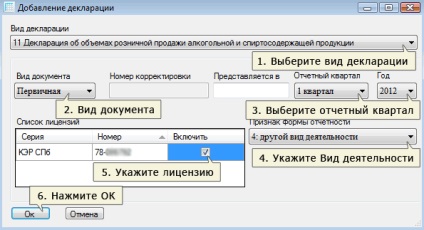

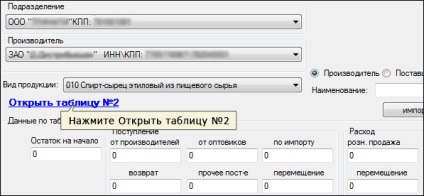
Producătorul / importatorul și furnizorul - sunt selectați din lista contrapărților (directorul pre-umplut);
Licența furnizorului - date din documentele însoțitoare;
data cumpărării - data achiziționării produsului organizației-declarantul (beneficiarul), care corespunde datei de expediere (livrare) produsele menționate furnizor în conosamentul sau declarația vamală;
Nr. TТН - numărul scrisorii de trăsură;
Numărul declarației vamale - numărul declarației vamale (se completează în cazul achiziționării de produse pentru import);
Volumul de produse - volumul de produse achiziționate în conformitate cu scrisoarea de trăsură de marfă sau declarația vamală în decalitru;
După introducerea informațiilor despre primul tip de produse, faceți clic pe butonul Adăugați. În declarație apare o nouă linie.


Apoi trebuie să introduceți datele:
Sold la începutul perioadei de raportare (de la producători, furnizori, importatori, restituiri, alte încasări, precum și transferuri);
Cheltuieli (cheltuieli cu amănuntul, alte cheltuieli, returnare către furnizor, relocare).
Dacă toate datele au fost introduse corect, după ce faceți clic pe butonul Editați, linia nu va mai fi evidențiată cu roșu.
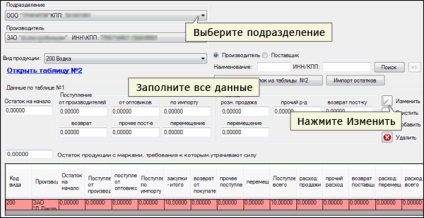

Rețineți că declarațiile 11 și 12 sunt descărcate în format 4.31. Acest format ar trebui să fie setat implicit începând cu declarația-Alko versiunea 4.32.06.

- De vânzare cu amănuntul. Semnarea și criptarea fișierului pentru Rosalkogolregulirovaniya (Kriptec-D)
- Opt. Semnarea și criptarea fișierului pentru Rosalkogolregulirovaniya (Kriptec-D)
Trimiteți-le prietenilor: